うまくキャンペーンのタイミングで申し込むことができれば、安くeSIM化出来ます。
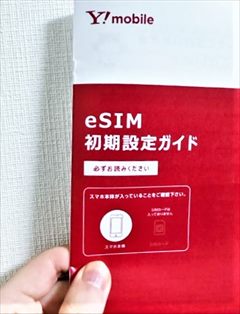
ワイモバイルでは2021年3月17日より、eSIM(embedded Subscriber Identity Module)による電話番号の利用が出来るようになっています。2023年時点において、最新のiPhoneやスマートフォンの多くがeSIMに対応しており、物理的なSIMカードの発行・入れ替えの手間なく機種変更が可能です。
![]()
eSIMによる契約は2023年時点で各社の主要サービスが対応しています。一度eSIM化をしてしまえば、今後煩わしいSIMカードの再発行を待つ必要もなく、機種変更時もMNP時も、すべてオンラインで手続きがすぐ終わるようになります。
現行モデルのiPhoneのように「nano SIM×1+eSIM×1」によるデュアルSIM仕様の場合、デュアル運用するには一方をeSIM化する必要があるため、ワイモバイル回線をeSIM化したい場合は、以下の方法を試してみてください。
ワイモバイルで物理SIMカードをeSIM化する4つ(+1)の方法

すでにワイモバイルで物理的なSIMカードを利用中の場合、eSIMに変更するためには4つの方法(+iPhoneの場合はもう1つ)があります。
1. ワイモバイルショップでSIM交換手続きをする(有料)
2. ワイモバイルショップでeSIM対応機種購入時に変更する(事務手数料有料+別途機種代)
3. ワイモバイルオンラインショップでeSIM対応機種購入時に変更する(手数料無料+別途機種代)
4.他社へ乗り換え→ワイモバイルへeSIMで再転入する(オンラインならYM側は手数料無料)
(5).(対応iPhoneの場合)eSIMクイック転送を使う(手数料無料/対応機種・OSバージョンのみ)
以下、それぞれの方法を解説します(オススメは「3. オンラインで機種変更」です。詳しくは後述)。
ワイモバイルショップでeSIM化する場合
現在利用中のnano SIMカードからeSIMへ変更する場合、ワイモバイルでは店頭でのみ手続きが可能です(2023年3月時点)。
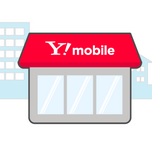
店頭で手続きする場合は、eSIMプランに対応する端末を持ち込み、スタッフの案内に従ってください。店頭でeSIM変更(再発行含む)を行うと手数料(3,850円)が必ず掛かります。
SIMカード→eSIMの交換ではなく、端末購入を伴う”機種変更”を行う場合にはeSIMの変更手数料は掛かりませんが、店頭での手続き時は”機種変更手数料”と端末代金が掛かります。
ショップへの移動時間・店頭での手続きを行う待ち時間・SIM再発行手数料など、デメリットばかりなので、ワイモバイルショップでの変更はおすすめしません。
オンラインで簡単に無料eSIM化を行うことができれば良いのですが、店頭でのeSIM化は有料であり”オンラインですぐに使える”というeSIMのメリットを損なう、非常に残念な仕様です。今後の改善に期待しましょう。
現状でワイモバイルでeSIM化を行うなら、以下のオンライン機種変更がオススメです。
オンラインショップで機種変更時にeSIM化する
2023年3月時点において、ワイモバイルの公式オンラインショップでは多数のeSIM対応iPhone・スマートフォンを販売しています。ワイモバイルのオンラインショップでは事務手数料が無料である(新規でも機種変更でも、すべての種別で無料)ため、ワイモバイル回線をeSIM化したいのならオンラインが有利です。
店頭:機種代金+機種変更手数料
オンライン:機種代金のみ
オンラインショップでeSIM対応機を購入する場合、nano SIMセットかeSIMセットか選ぶことが出来ます。
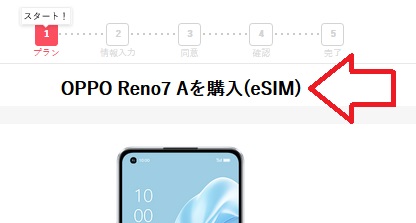
nano SIMセットを選ぶとSIMカードが送られてきてしまいますので、必ず「eSIM」のセット用の注文画面であることを確認してください。
ワイモバイルのオンライン機種変更では15時までに購入手続きが完了している場合、最短当日発送となります。実際、2023年3月時点で注文した体験では、注文後およそ3時間で「eSIMご利用手続き」の案内メールが届いています。
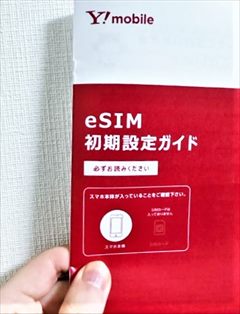
eSIMセットでの機種変更購入が完了すると、端末と一緒に「eSIM初期設定ガイド」が届きます。このガイドに従ってeSIMの開通手続きを行うことで、物理SIMカードからeSIMへ電話番号情報が移動します。
具体的な手順は「ワイモバイル 設定方法」に記載されています。eSIM化の流れを詳しく書くと、
1. オンラインでeSIMセット端末の注文をする
2. 端末の発送通知および「eSIMご利用手続き」の連絡が来る
3. メール内に記載された「ご利用開始手続き」のリンクを表示する(eSIMを導入する端末以外で操作)
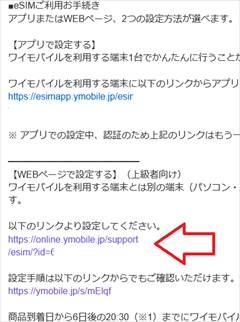
4. 「eSIM利用開始のお手続き」の案内にそって、手続きを行う
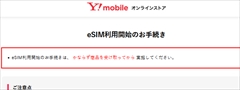
5. オンライン注文時に登録した電話番号を入力、メールアドレス宛にワンタイムパスワードを発行する
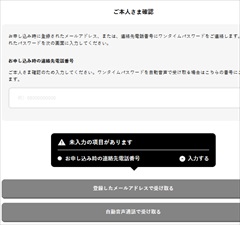
6. メールアドレスに送られた6桁のパスワードを入力する
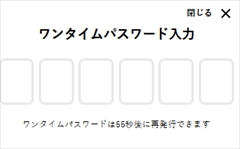
7. eSIMのプロファイルダウンロード画面で、QRコードを読み込む(eSIMを入れるスマホで操作)
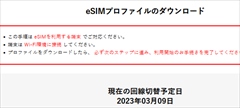
*ここに記載された切り替え期限を超えると、自動でeSIMへ切り替えられ、物理SIMカードが使えなくなります。
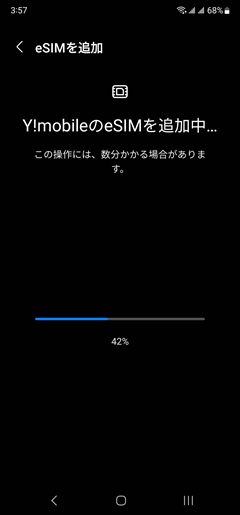
スマホ側での操作は機種に依存しますが、一般的に「設定」→[接続]→[SIMマネージャー]→ eSIMを追加、のようなメニュー操作を行います。
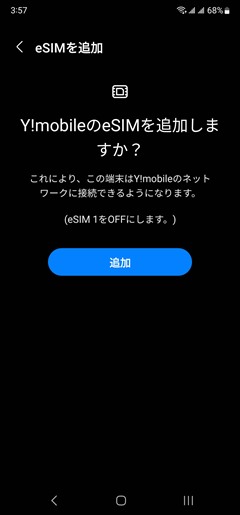
8. QRコードを読み込み、eSIMのプロファイルダウンロードをスマホで行ったのち、回線の切り替えを実行する。
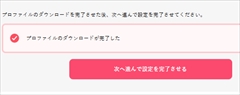
9. 回線の切り替えは午前9時~22時30分の間のみ実行出来ます。「回線を切り替える」ボタンをタップすると、15分ほどで切り替えが完了します。
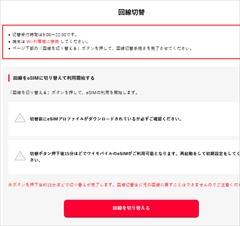
10. 回線の切り替えを実行したのち、必要に応じてスマートフォンの初期設定(APN設定)・端末の再起動を行う
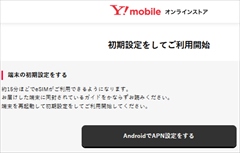
これでeSIMが有効化(および元の物理SIMカードが無効化)します。
2023年8月時点、ワイモバイルの公式サイトでは最安値4,980円で買えるeSIM対応スマホがあります。これを買うことで事務手数料は掛けずにeSIM化出来ます(店頭だと手数料だけで3850円)。

端末の購入を伴うため即時とは行きませんが、オンライン手続きのみで来店不要・最短で24時間も掛からず、店頭で事務手数料を無駄に払うよりお得にeSIM化出来ます(eSIMは購入した機種以外に導入することも可能)。
☆「ワイモバイル公式サイトで最新料金・割引キャンペーンをみる」/最新情報は必ず公式HPで確認してください
乗り換え時にeSIM化する
4つめの手法は少し変則的ですが、契約手数料・転出手数料・解約手数料を取らないサービスでの転入を使えば、無料でeSIM化することも不可能ではないはずです(ただし一旦YMの契約が切れることになる/再加入時に審査もある)。

eSIMはすべてオンラインの手続きで発行・利用が出来るサービスであるため、初めて利用するユーザーには難しく感じる・トラブルが生じた場合にはちょっと厄介なことになる可能性があるなど、eSIMはやや上級者向けという印象をまだ持っている人も多いかもしれませんが、実際にやってみれば簡単です。
ワイモバイル以外でも各社でeSIMが使えますので、利用状況に合わせて回線運用を行いましょう。
【キャリア別MNP予約番号発行手順】![]() 「
「他社からドコモへ」/(公式HP)
![]() 「他社からauへ」/(公式HP)
「他社からauへ」/(公式HP)
![]() 「他社からSoftBankへ」/(公式HP)
「他社からSoftBankへ」/(公式HP)
![]() 「
「他社からワイモバイルへ」/(公式HP)
![]() 「他社からUQ mobileへ」/(公式HP)
「他社からUQ mobileへ」/(公式HP)
「他社から楽天モバイルへ ![]() 」/(公式HP)
」/(公式HP)
*転入出元により、予約番号不要の「ワンストップMNP」が利用できる場合があります
[追加]eSIM クイック転送によるeSIM化
2023年9月19日より、ソフトバンク系プラン(ソフトバンク・ワイモバイル・LINEMO)において、iPhoneの機能である「eSIM クイック転送」を使ってeSIM化する方法が増えました。
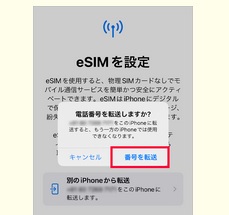
サービス開始時点においてeSIMクイック転送を使う事ができるのは、「iOS 17」にアップデートしたeSIM対応iPhoneすべての機種です(iPhoneXS世代以降)。クイック転送を使うためには移行前の機種と移行後の機種両方がiOS17へアップデートされていることが条件です。
クイック転送を使うとeSIMの”再発行”をすることなく物理SIMをeSIM化出来ます。ただし、物理SIMに戻す場合には手数料が必要(前述で解説した4つのパターンの逆を行う必要がある)となります。
詳しいeSIMクイック転送のやり方は公式サイトのヘルプに詳細手順が掲載されています。
